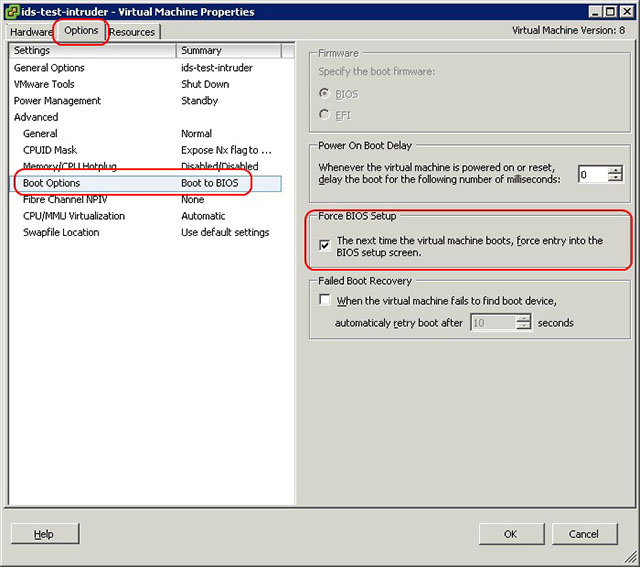VDS семейства ESXi работают под управлением гипервизора VMware vSphere ESXi. Для их управления необходимо скачать и установить соответствующий клиент: http://vsphereclient.vmware.com/vsphereclient/VMware-viclient-all-6.0.0.exe (~341 Мбайт)
Внимание! Данная инструкция применима только для управления виртуальными машинами, работающими на базе гипервизора ESXi version 6.5.0 и ниже. Для новых версий ESXi следует применять способ управления через WEBUI (см. информацию здесь).
Данные для доступа к серверу гипервизора предоставляются бесплатно. Для их получения вам необходимо обратиться в службу поддержки. Для запуска VMware vSphere Client необходима ОС Windows 7 или новее.
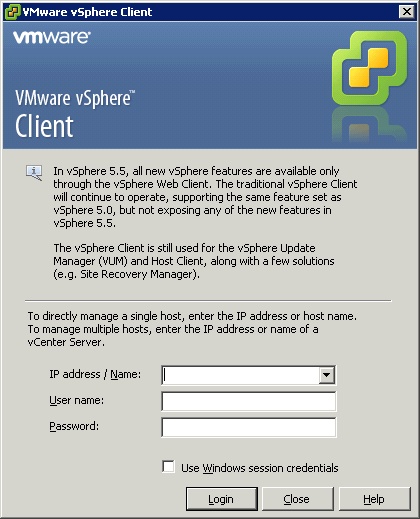
После запуска клиента в открывшемся окне слева доступен список VDS, а справа – вкладки для управления им и мониторингом:
Getting Started – выключение и приостановка, а также ограниченное редактирование свойств;
Summary, Resource Allocation, Performance – общие сведения о системе и статистика потребления ресурсов;
Events – системные события;
Console – консоль;
Permissions – информация о правах доступа.
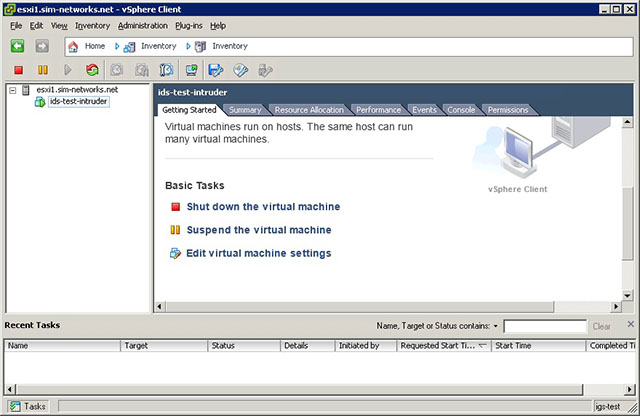
Доступ к консоли рекомендуется осуществлять через контекстное меню VDS:
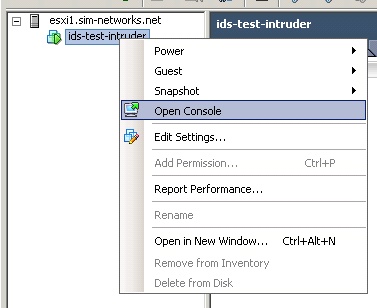
В панели инструментов отдельно открывающегося окна консоли также доступны кнопки для выключения и перезагрузки VDS.
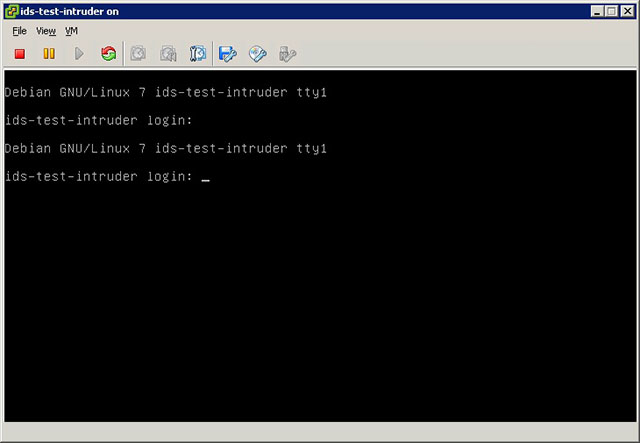
Важно! ISO-образ можно подключить, только когда виртуальная машина (VPS) включена.
Там же можно подключить к виртуальному приводу DVD образ ISO с локального компьютера клиента.
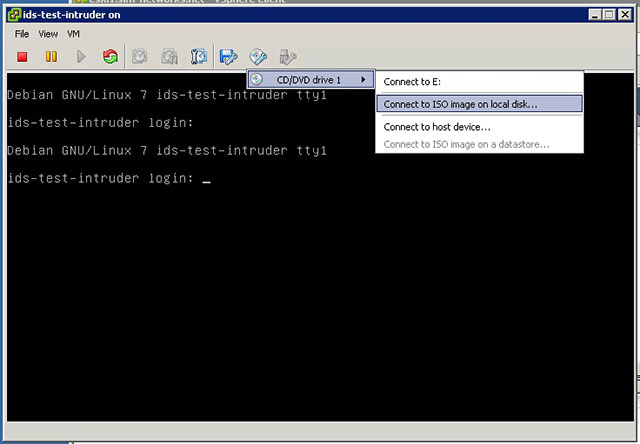
Для того, что бы загрузить VDS с подключенного образа, достаточно его перезапустить. Сделать это можно либо тем путем, как было описано ранее, либо – нажав одновременно
Попасть в BIOS, например, для настройки приоритета загрузочных устройств можно двумя способами:
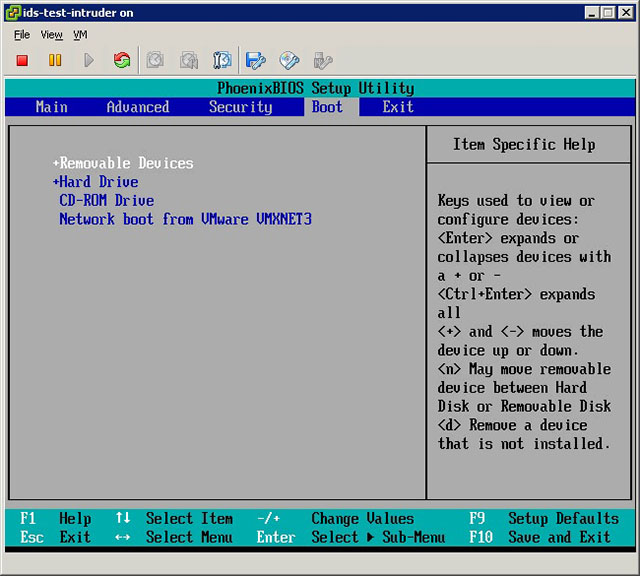
1) удерживая клавишу
2) либо установив соответствующую галочку в свойствах VDS. Они, напомним, доступны при нажатии на ссылку Edit virtual machine settings вкладки Getting Started.